スマホやパソコンのデータを間違えて消去してしまった。突然のことで、データ復旧方法がわからず焦ることもありますよね。
そんな時に便利なのがデータ復旧性能が高いと評判のデータ復元ソフト「EaseUS Data Recovery Wizard For Mac」。
操作がわかりやすい、シンプルでわずが3ストップの使いやすいさは簡単操作を求める方や2GBのデータまでなら無料で利用できるどお試しができるソフトをお探しの方におすすめな復元ソフト。
また、購入前後のサポートも充実しており、購入前の悩みや操作中のトラブルと言ったことも24時間何時も相談が可能。データ復元ソフトをはじめて利用する方にとって万全のサポートになっているソフトです。
そんな「EaseUS Data Recovery Wizard For Mac」を本記事では、無料・有料ソフトを実際に利用してみた感想を紹介していきます。この記事を読んで復元ソフト選びに悩んでいる方の参考になれば嬉しいです。
- EaseUSを利用するメリット・デメリット
- データ復元時の利用方法を紹介
- 購入後のトラブルなどを紹介
\97.3%のデータ復元率を誇るEaseUSの復元ソフトはこちら!/
EaseUS Data Recovery Wizard For Macの概要
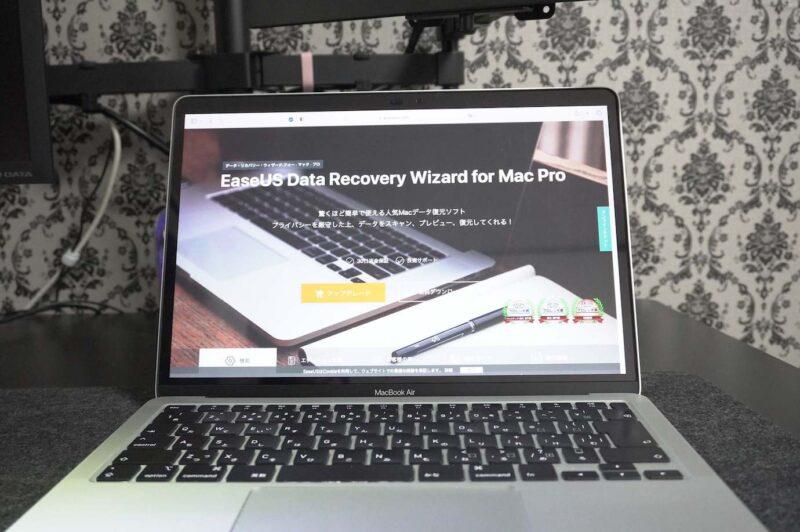
「EaseUS Data Recovery Wizard For Mac」は、EaseUS(イーザス)社が開発したトラブルや操作ミスなどで誤って削除してしまったファイルを復元するためのソフトウェア。
Vector主催のプロレジ大賞(第24回、第26回、第30回)にも輝いている実績十分のソフトウェアでもあり、ソフトは分かりやすいGUIで直感的に操作できる初心者であってもすぐに使いこなすことができます。
利用するには、復元できるデータ量が最大2GBまで制限されている無料版(Free)と1ヶ月、一年、永久版の3つとなる有料版(Pro)があります。
有料版(Pro)は10,990円となっており無料版(Free)からアップデートが可能。ちょっと使い方がわからないからまずは「無料版(Free)」から使って試してみることができます。
ゴミ箱を空にしてしまった、ストレージを誤ってフォーマットしてしまった、クラッシュでデータが読み込めなくなった等、様々な状況からの復元できる便利なソフトウェアです。
 matu
matuMac版以外にもWindows版も存在します。
EaseUS Data Recovery Wizard For Macの特徴
- 簡単操作だから初心者でも安心!
- ファイルの形式を問わず復元が可能
- 手厚い24時間のチャットサポート
- 外部メモリー・ストレージの復元も可能
EaseUS Data Recovery Wizard For Macをおすすめな人
- Macのデータを簡単に復元したい人
- 操作が簡単なソフトで復元をしたい人
- 2GB以上のデータを復元したい人
EaseUS Data Recovery Wizard For Macできること
「EaseUS Data Recovery Wizard For Mac」は、HDDやSSDのファイル・システムなどのデータ関連に発生した様々な障害に対応できます。
特に、簡単なHDDファイルの削除だけでなくSD/CFカード・USBメモリ等の外付けHDDのデータ障害するなど範囲が広くこれ一本あればデータ復元が確実です。
EaseUS Data Recovery Wizard For Macでできることは下記の通りです。
- ゴミ箱から削除したファイル
- フォーマット等で消失したデータ
- ウイルスが原因のファイル破損・消失
- パーティション(分割データ)の破損・消失
- システムクラッシュによる破損データ
- SD/CFカード・USBメモリ等の外付けHDDのデータ障害
製品の仕様とラインナップ
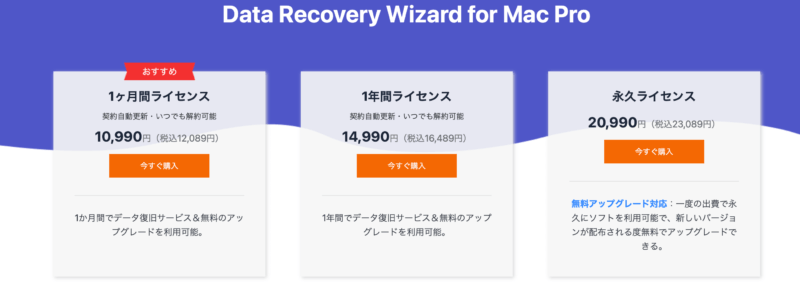
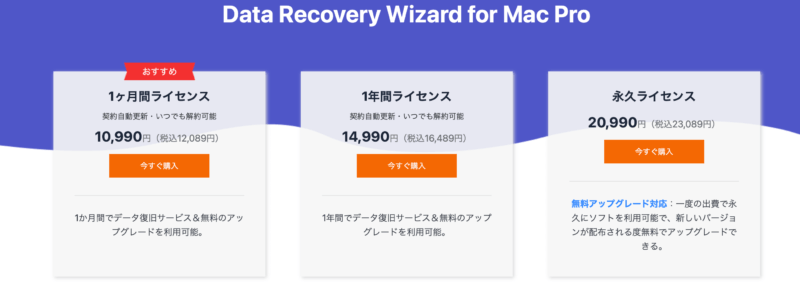
無料版では2GBまで復元可能で、製品版の復元データの上限がない「EaseUS Data Recovery Wizard for Mac」の仕様は下記の通りです。
| エディション | Free | Pro | Technician |
| 価格 | 無料 | 1か月:12,089円(税込) 1年間ライセンス:16,489円(税込) 永久ライセンス:23,089円(税込) | 35,880円(税込39,468円)から |
| 復元データ量制限 | 最大2GB | データ制限なし | データ制限なし |
| 削除、フォーマットした、アクセスできないデータを復元 | ○ | ○ | ○ |
| Time Machineバックアップから復元 | ○ | ○ | ○ |
| 削除、非表示、紛失したRAWパーティションからファイルを復元 | ○ | ○ | ○ |
| システムが起動できない時にブータブルメディアからシステムを起動 | × | ○ | ○ |
| データをクラウドに復元 | × | ○ | ○ |
| 既存のiTunesバックアップからiOS端末のデータを復元 | × | ○ | ○ |
| 永久無料の技術サポート | × | ○ | ○ |
| ライセンス数 | – | 一台のPC | 複数のPC |
| 顧客に技術サービスを提供 | × | × | ○ |
| 期間中無料アップグレード | × | × | ○ |
EaseUS Data Recovery Wizard For Macレビュー
ここからは、「EaseUS Data Recovery Wizard For Mac」を使ってわかった感想を紹介していきます。
無料で使えるシンプルなデータ復元ソフト
データ復旧ソフトを使うことで、パソコンやUSBメモリなどから消えてしまったファイルを復旧・復元することがでくる「EaseUS Data Recovery Wizard For Mac」。
ですが、有料版は1カ月10,990円からとお試しで利用するにはいささか高い価格のが気になるところ。はじめてソフトを使う方にとって操作や利用回数などの理由で上手く使えるのか不安になって尻窄みするのは確かです。
| エディション | 価格 |
| Free | 無料 |
| 1か月 | 12,089円(税込) |
| 1年間ライセンス | 16,489円(税込) |
| 永久ライセンス | 23,089円(税込) |
そのような方は、まず無料版(Free)で一度いらないファイルか何かでテストしてみて復旧率を実感してみましょう。
ただし、無料版(Free)はファイル1個しか復旧できない制限がありますので利用範囲をしっかり理解しておきましょう。その後、複数のファイルまたは2GB以上のデータ復元を求めなら、有料版(Pro)へアップグレードするのがおすすめです。
多くのデータを復元する目的があるのならはじめから有料版(Pro)を購入しましょう。



2GB以上の復元なら有料版がおすすめです!
\97.3%のデータ復元率を誇るEaseUSの復元ソフトはこちら!/
97.3%の高いデータ復元率
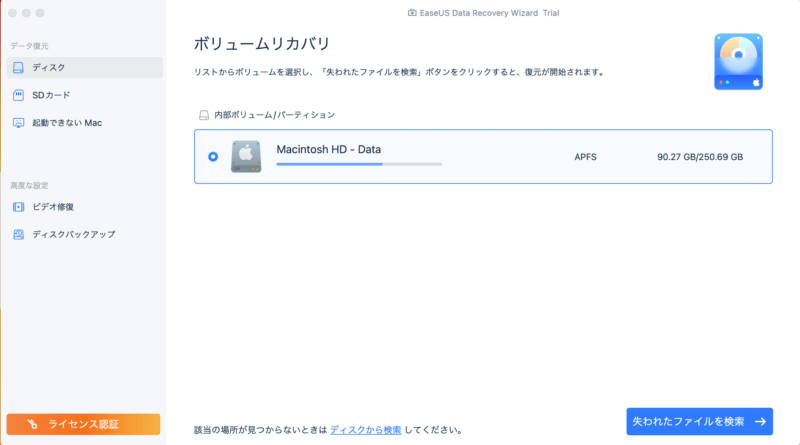
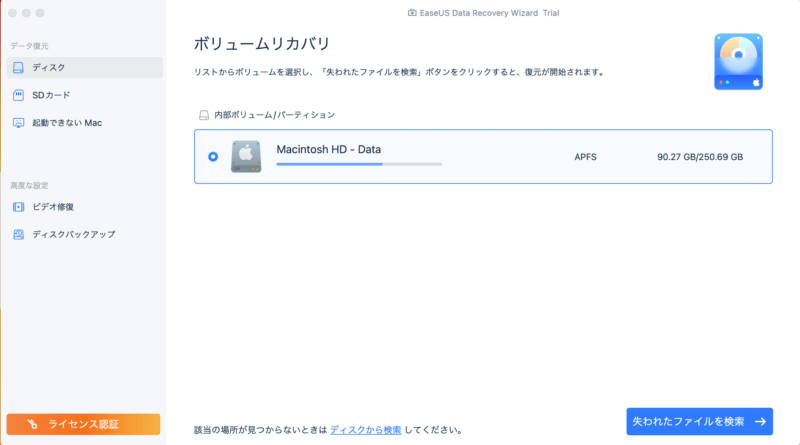
データ復元ソフトは、データが取り出せたといしても、一分や文字化けしていることや「ファイル名が書き換わっている」などのトラブルが発生する可能性があるのが事実です。



正直、データ復元ソフトの性能は万能とは言えません。
しかし、EaseUSの復元ソフトへPC側で誤ってデータを削除しても97.3%の高いデータ復元率は業界トップクラスを誇ります。
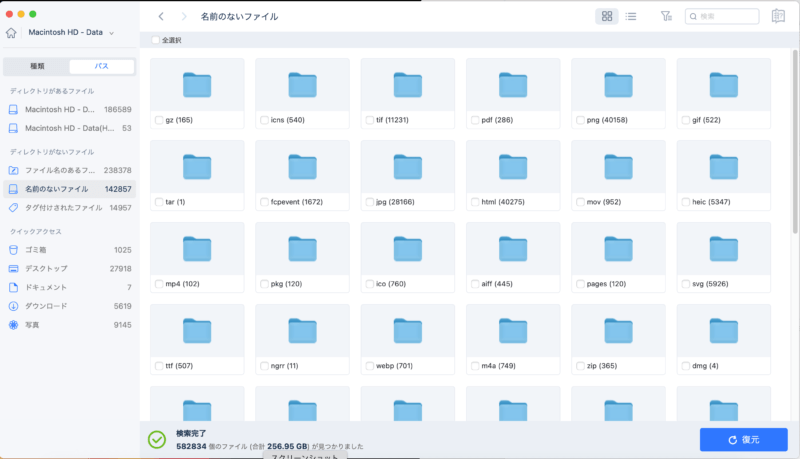
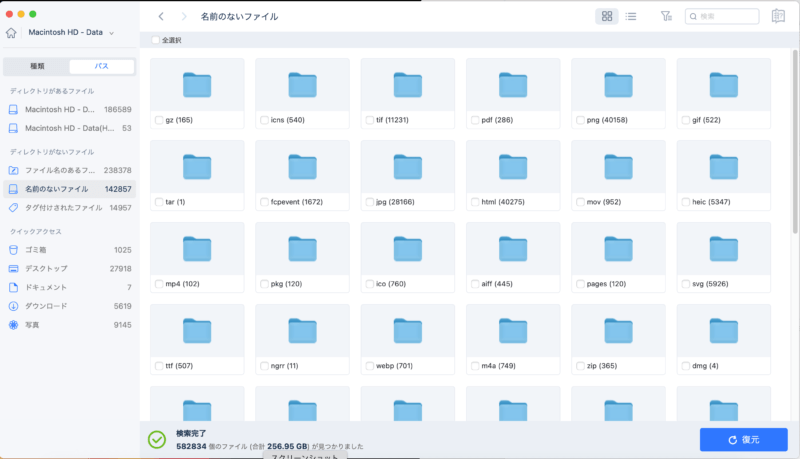
有料版(Pro)の費用はそれなりにしますが、データの復元率が高いものを選べば、それだけデータが復活する可能性も上がります。且つ、使いやすく初めてデータ復元ソフトを利用する人でも安心です。
とはいえ、フォーマット(削除)から時間が経過すると復旧できなくなる場合があるので、間違ってフォーマットしたらすぐに復元させることを意識しておきましょう。
また、万が一、データ復旧できなかった場合はテクニカルサポートに相談も可能であり、サポートを活用して復元できなければ、全額返金制度が適用できる場合もありますのでサポートがしっかりしているソフトと言えます。
EaseUSを実際に使ってみた操作の感想
「EaseUS Data Recovery Wizard For Mac」は分かりやすいGUIで直感的に操作できるシンプルな点が特徴的です。ソフトを立ち上げたらわずか3ステップで、すべての失われたデータを簡単かつ迅速に復元することができます。
わずか3ステップの「EaseUS Data Recovery Wizard For Mac」の操作方法は下記の通りです。
本ソフトを実行すると、メイン画面にはMacの全てのディスクやパーティション(接続された外付け記憶装置も含め)が表示されます。
紛失データの元の保存場所を選択してから、「スキャン」をクリックするとディスクの「スキャン」が始まります。
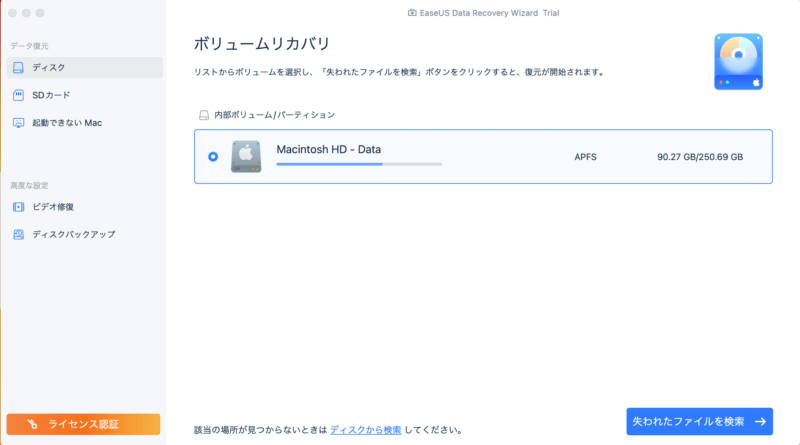
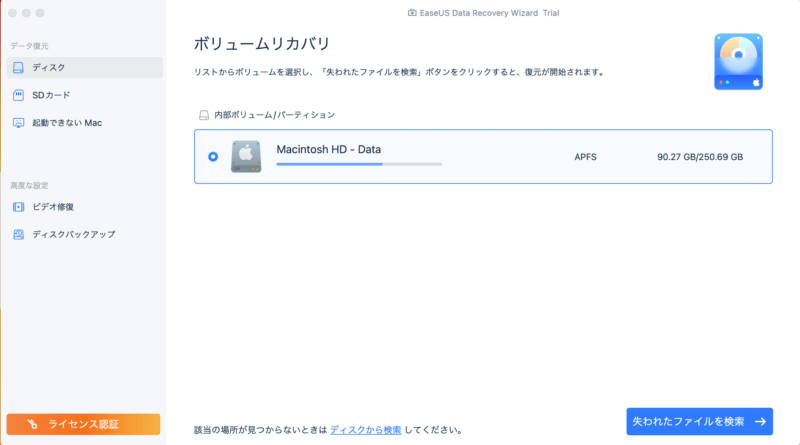
紛失データを検出するために、クイックスキャン及びディープスキャンが順番に行われます。
スキャンプロセスが完了した後、右下のパネル、または画面上部のメニューで、ファイルを「フィルター」することができるようになります。
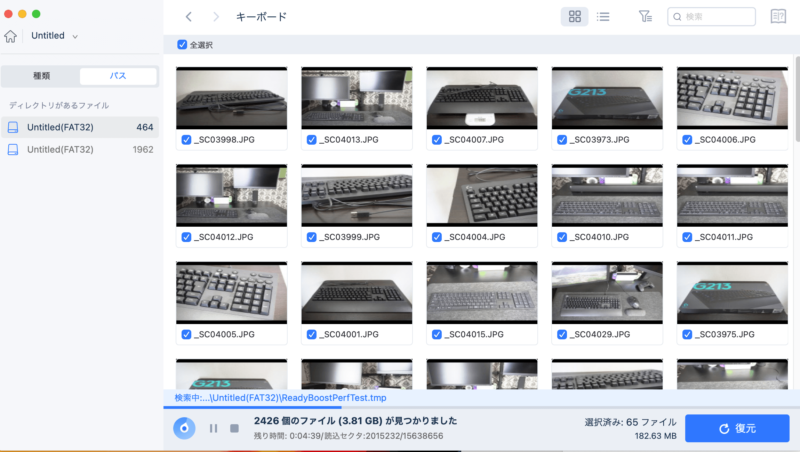
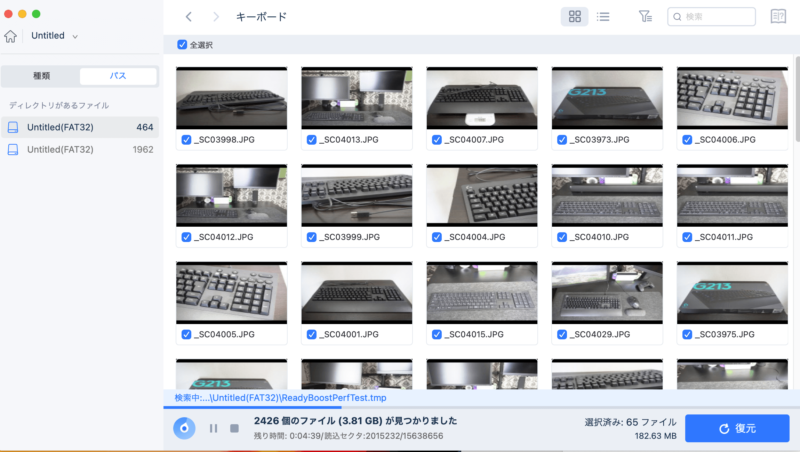
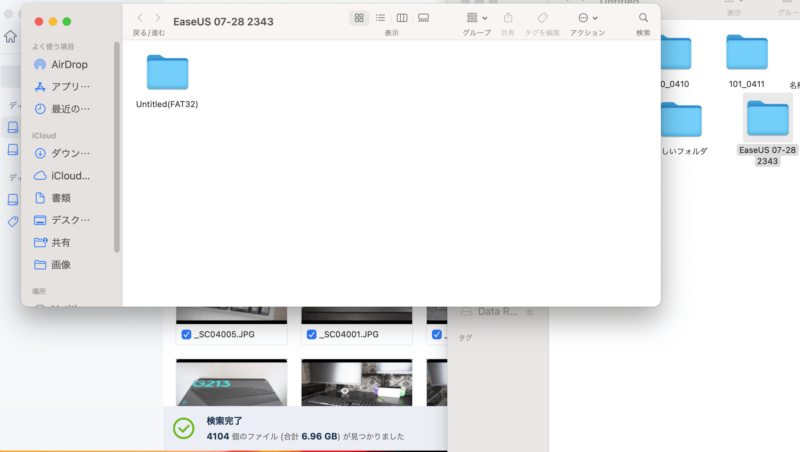
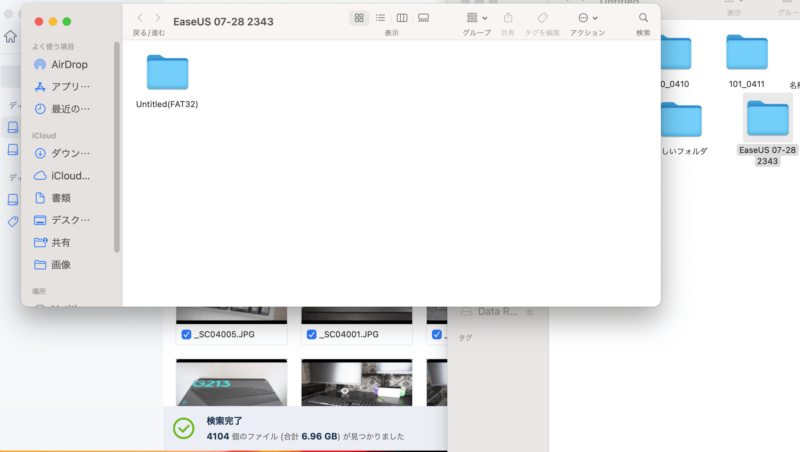
スキャンが完了すると、すべての失われたデータがプレビューが可能になります。その中から必要なデータをチェックし保存先を選択し、「今すぐ復元」ボタンをクリックしたら、復元作業の完了です。
このように操作は簡単で、ドキュメント、写真、メール、動画、またはほかのファイルをMacパソコン及びほとんどの記憶装置をスキャンすることができます。
また、復元の操作以外に「エクスポート・インポート」をすることができます。
インポートの手順が下記の通りです。
エクスポート(書き出し)
スキャンの完了後、プログラムを閉じるまたはホームへ戻る場合は、スキャン結果の保存メッセージが表示されます。ここで「はい」ボタンをクリックして、結果データの[.rsf]ファイルの保存場所を選んで、[保存]することができます。
インポート(取り込む)
「インポート」ボタンをクリック後、「.rsf」ファイルを選択。「開く」をクリックすると前回のスキャン結果から復元したいファイルを選択することができます。
以上が簡単な使い方の説明になりますが、「エクスポート・インポート」を利用するには以下の項目が利用条件となりますので留意ください。
また、このソフトにはスキャンの時間はスキャンするデバイスの容量、ファイル数が多いほど長くなります。
つまり、環境によって異なり、数十分から数時間かかる場合があるということです。なのでスキャンを実行するのなら作業をしない夜などPCを使わない時間にスキャンすることをおすすめします。



削除されたファイル・フォルダをスキャンするためには時間が必要と覚えておきましょう。
購入の疑問や利用方法などサポートが充実!


「EaseUS Data Recovery Wizard For Mac」は購入前や利用上に出た疑問を、メール(support@easeus.com)か専用のチャットにてサポートセンターに相談する事ができます。サポートは24時間可能で何時でも相談ををする事ができます。
ただし、サポートセンターは基本英語での対応となるので英語が苦手な方には、はじめにメールの件名に【日本語対応希望】と記載して送信する必要がありますので留意してください。
また、サイト内は、ソフトの利用方法や機器・症状別のデータ復旧方法などのQ&Aも充実しています。チャットが苦手、やり取りがめんどくさい方はこちらがおすすめです。



ソフトやデータ復旧のサポートが充実しているは嬉しいポイントですね!
データ形式・デバイスに制限がある?
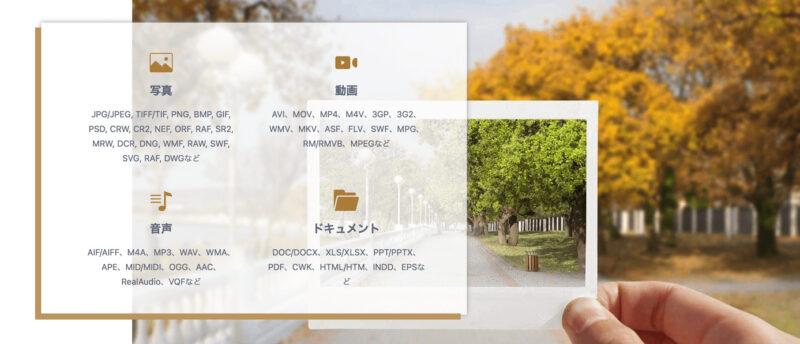
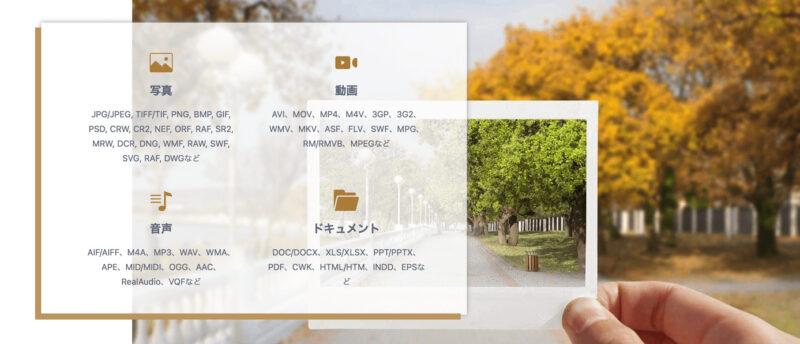
EaseUSはデータ紛失の原因を問わず、全てのファイル形式に対応しています。デバイスの制限もなく、PCに接続されるデバイスは全て復元することができます。
対応しているファイルの形式は以下の通りです。
写真
JPG/JPEG, TIFF/TIF, PNG, BMP, GIF, PSD, CRW, CR2, NEF, ORF, RAF, SR2, MRW, DCR, DNG, WMF, RAW, SWF, SVG, RAF, DWGなど
動画
AVI、MOV、MP4、M4V、3GP、3G2、WMV、MKV、ASF、FLV、SWF、MPG、RM/RMVB、MPEGなど
音声
AIF/AIFF、M4A、MP3、WAV、WMA、APE、MID/MIDI、OGG、AAC、RealAudio、VQFなど
ドキュメント
DOC/DOCX、XLS/XLSX、PPT/PPTX、PDF、CWK、HTML/HTM、INDD、EPSなど
あらゆる形式のファイルに対応した優れているお試しで試してみる価値があると言っても過言ではないくらいの復元ソフトです。
EaseUS Data Recovery Wizard For Macの解約方法
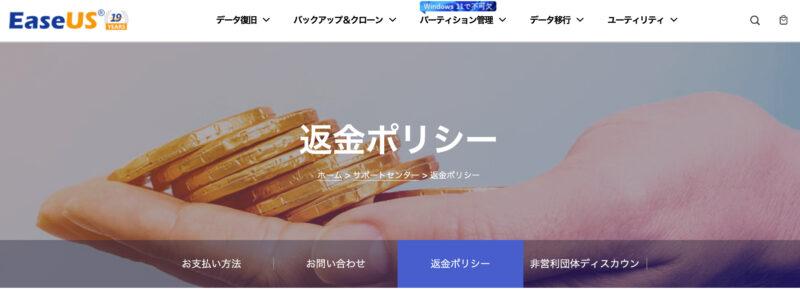
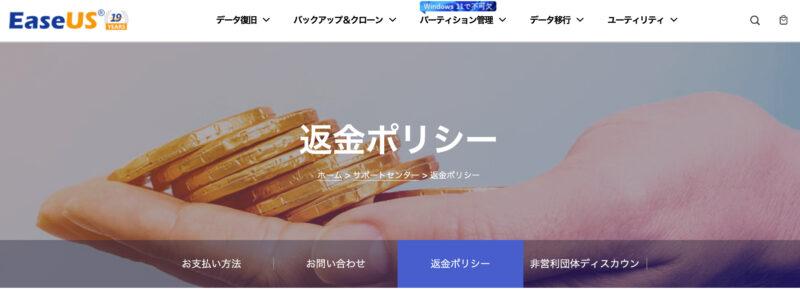
「EaseUS Data Recovery Wizard For Mac」を使ってみて気になってのは支払い方法 です。
1ヶ月のライセンス料(12089円)を購入しても、その月で支払いが終わるのではなく、支払い方法は自動更新となります。支払い設定を変更しない限り、翌月以降も料金の引き落としが発生します。
もし解約手順で困っている、契約前に解約の事も知りたい方は下記の手順を参照してくださいね。
登録時に「EaseUS」から送られたメールを準備します。
メール内のサポート情報の項目までスクロールします。ご注文のサポートが必要ですか?から。お客様の電子メールアドレス「xxxx@yyy.com」を使用して、 登録/ログインします。
メールアドレスを入力後、「アクセスリンクを送信」を押します。その後「メールをご確認ください!」と画面に表示されるので、登録メールアドレスのメールを確認します。
メール内のリンクをクリックし、新しくページが開いたらログインを求められるので「続ける」を押します。
「続ける」を押すと注文概要ページが開きます。そこからご注文商品欄の「詳細を表示」をクリックします。
すると、ご注文○○○の詳細のページが開きます。そこから商品/サービス名欄の中の「商品詳細」をクリックします。
ページが変わると、商品詳細が表示されます。そこからサブスクリプション状況を確認→自動更新の項目が更新となっているのでこれを止めるべく、サブスクリプションの自動更新の停止をクリックし、「更新」を停止します。
以上が解約の手順となります。
他社のデータ復元ソフトと比較
Macに対応したデータ復旧ソフトは基本有料ですが、そのほとんどが無料版を提供しています。ここでは評価や人気度を中心に比較していきます。
| EaseUS Data Recovery Wizard(Pro) | Stellar Data Recovery (Pro) | Wondershare Recoverit(Pro) | Disk Drill5 | Data Rescue 6 | |
| 復元データ量制限 | 無制限 | 無制限 | 無制限 | 無制限 | 無制限 |
| バックアップから復元 | ○ | ○ | ○ | ○ | ○ |
| 削除、非表示、紛失したファイルを復元 | ○ | ○ | ○ | ○ | ○ |
| 技術サポート | ○ | ○ | ○ | ○ | ○ |
| ライセンス数 | 1台のPC | 1台のPC | 1台のPC | 3台のPC | 3台のPC |
| 返金保証 | 30日間 | 30日間 | 7日間 | × | ー |
| 価格 | 1か月:12,089円(税込) 1年間ライセンス:税16,489円(税込) 永久ライセンス:23,089円(税込) | 10,299(Pro版) | 1か月:8,980円(税込) 1年間ライセンス:20,940円(税込) 永久ライセンス:12,980円(税込) | Pro版が11,000円(税別)(Pro版) | 10,450円 |
| 購入 | 購入 | 購入 | 購入 | 購入 |
EaseUS Data Recovery Wizard For Macのよくある質問
ここでは、EaseUS Data Recovery Wizard For Macに寄せられる質問のなかでよくあるあるものを厳選して紹介します
まとめ
本記事では、データ復元は操作ミスを復元するためのソフトウェア「EaseUS Data Recovery Wizard for Mac」の製品概要やインストール、使い方を紹介してきました。
ソフトは内蔵と外付け のHDD・SSD、NAS(RAID構築型HDD・SSD)といったストレージに加えUSBメモリやCF/SDカードなどの外部メモリーにも対応し、初心者にも簡単な分かりやすいGUI操作はたった3ステップで完了。簡単に削除したファイルを復元することができます。
また、高いデータ復旧を再現でき、業者に依頼すると数万円以上の費用がかかることもあるデータ復旧作業が、自分で簡単にできるのはEaseUSの強みと言っていいでしょう。
復元ソフトを使った事がなくて不安。だけと、誤って消去してしまった大切なデータを復元したいと思っている方は、無料版で試して復元できそうなら有料版を購入するというので良いと思いますので、ぜひEaseUSのデータ復元ソフトを一度使っみて下さいね。



復元したいデータがあるのなら試さない手はありませんよ!
\97.3%のデータ復元率を誇るEaseUSの復元ソフトはこちら!/



コメント